7 correctifs pour le logiciel AMD Adrenalin qui ne fonctionne pas ou ne souvre pas

Vous êtes confronté au problème du logiciel AMD Adrenalin qui ne fonctionne pas ou ne s

Facebook a parcouru un long chemin à partir d'un simple réseau social pour rester connecté avec vos amis et camarades de classe. Aujourd'hui, sa base d'utilisateurs se compte en milliards et c'est comme si vous receviez peut-être des messages, des demandes d'amis et des commentaires de parfaits inconnus.

Si cela devient envahissant, vous voudrez peut-être rendre votre profil un peu plus privé et caché aux yeux du public tout en pouvant partager vos réflexions et vos jalons sur votre chronologie.
Quelle que soit votre raison de confidentialité, ce guide vous aidera à gérer et à protéger votre compte des regards indiscrets.
Ouvrir les paramètres Facebook sur le bureau
Si vous souhaitez modifier les paramètres de Facebook à votre avantage, vous devez ouvrir Facebook dans un navigateur sur votre ordinateur. C'est la meilleure interface et dispose de suffisamment d'options pour régler les paramètres de confidentialité pour vous.
Étape 1 : Connectez-vous à votre compte Facebook et, dans le coin supérieur droit, cliquez sur l'erreur déroulante. Faites défiler jusqu'à Paramètres et confidentialité et cliquez dessus.
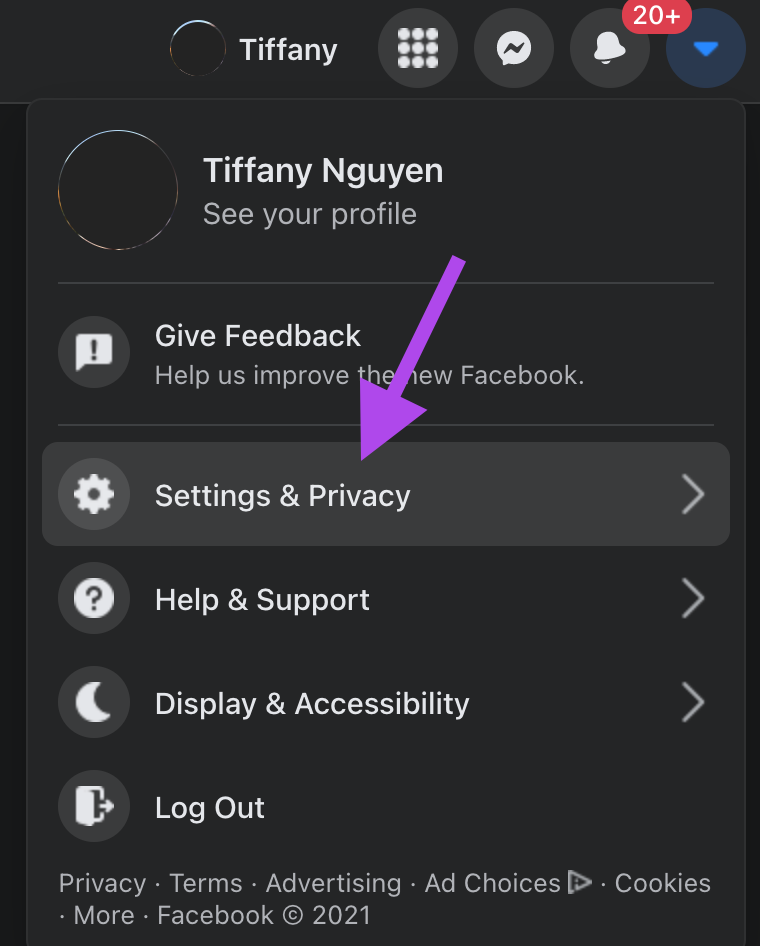
Étape 2 : À partir de là, la fenêtre se déplacera pour afficher de nouvelles options. Cliquez sur le bouton Paramètres.
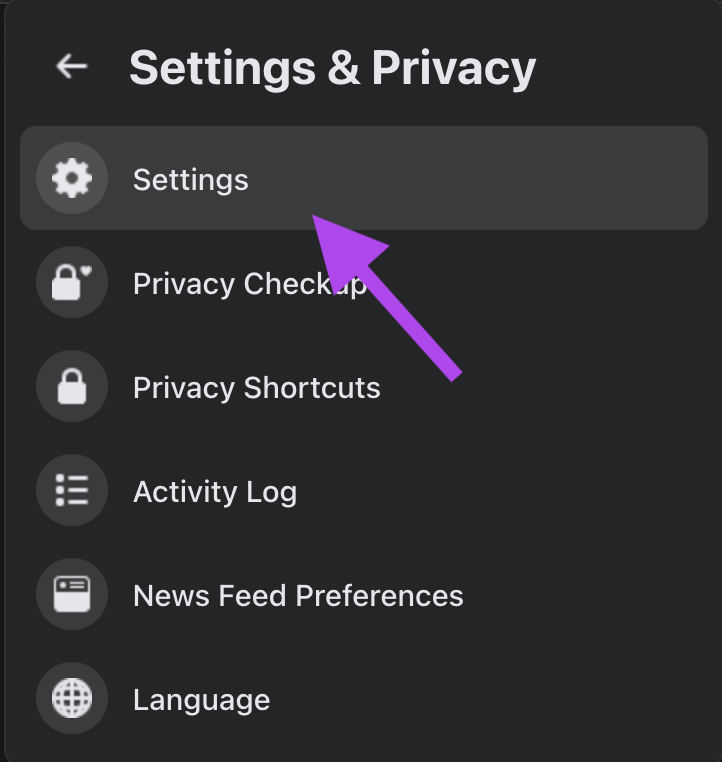
Vous serez redirigé vers une nouvelle fenêtre affichant tous les paramètres de votre compte.
Étape 3 : Sur le côté gauche de votre barre d'outils, cliquez sur Confidentialité.
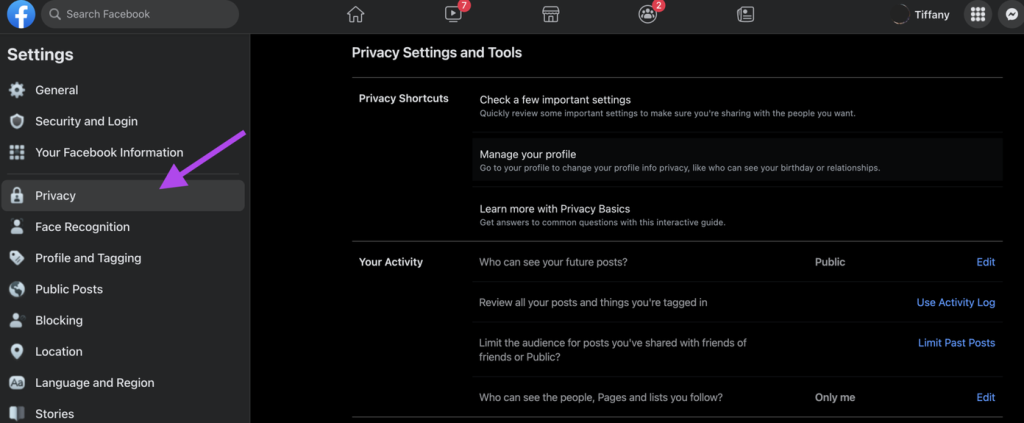
À partir de là, nous modifierons nos paramètres pour plus de confidentialité.
Avant de commencer, réfléchissez au type de confidentialité que vous souhaitez et pourquoi. Par exemple, gardez-vous des messages hors de la vue des futurs employeurs, de certains membres de la famille, ou gardez-vous votre groupe social étroit ? Il y a tellement de raisons de vouloir rendre votre compte un peu (ou beaucoup) plus privé, et quand nous aurons défini nos intentions, trouver les bons paramètres sera d'autant plus facile.
1. Mettez à jour la confidentialité de vos publications
La section "Votre activité" de vos paramètres de confidentialité concerne vos publications et votre chronologie. Vous pouvez ouvrir vos paramètres de publication dans l'onglet "Qui peut voir vos futurs messages" et cliquer sur Modifier.
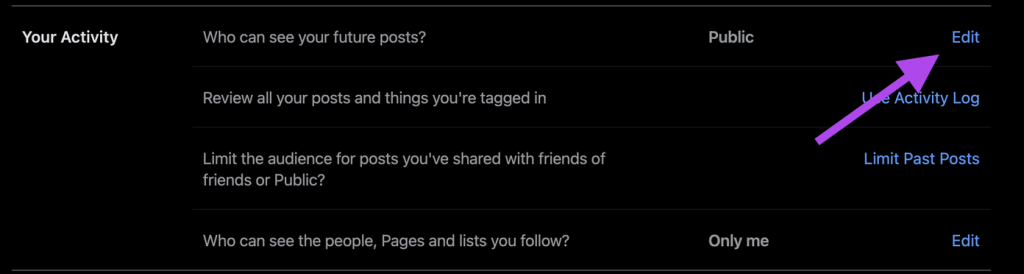
Si vous cliquez sur le bouton à côté de Publier, vous ouvrirez un menu déroulant et vous pourrez choisir qui peut voir vos futurs messages.
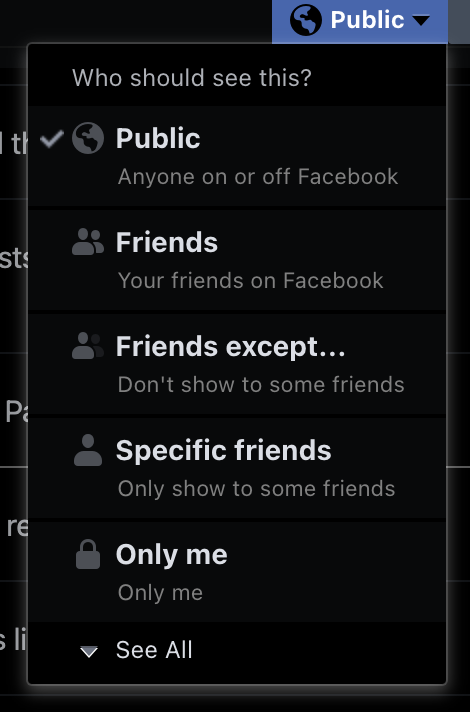
Définir vos messages comme amis est une excellente option pour vous permettre de partager vos pensées avec des personnes que vous connaissez tout en les éloignant des principales voies Internet.
2. Limitez la façon dont les gens trouvent votre profil
Comment les gens vous trouvent et vous contactent
Cette section contrôle la façon dont les gens peuvent trouver votre profil. Les paramètres par défaut permettent à quiconque d'accéder à votre compte avec votre adresse e-mail, votre numéro de téléphone et via les moteurs de recherche. Pour une meilleure confidentialité, vous pouvez limiter les informations avec lesquelles les gens peuvent vous trouver.
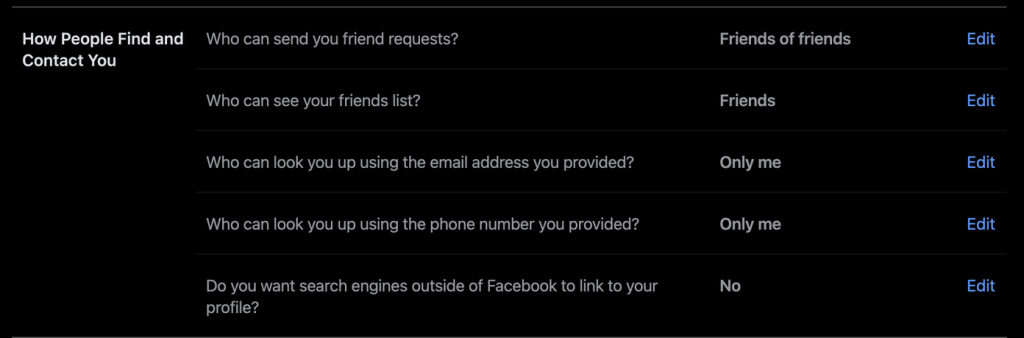
Définir qui peut consulter votre compte avec votre adresse e-mail et votre numéro de téléphone sur Only Me protégera votre profil de toute personne qui trouverait vos informations à partir d'autres sources.
Garder votre profil hors des moteurs de recherche empêchera également les gens de rechercher votre compte avec votre nom.
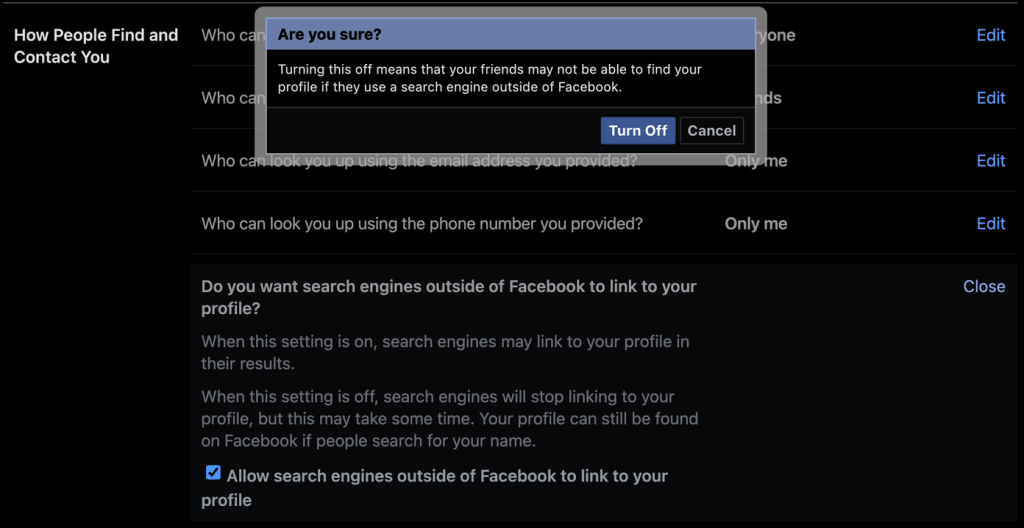
3. Gérez votre page de profil
Maintenant que nous avons géré les détails de votre contenu, nous allons corriger la confidentialité de votre page de profil (comme visible par le public) pour gérer les informations à afficher publiquement.
Étape 1 : Accédez à votre page de profil en cliquant sur votre photo dans le coin supérieur droit de la fenêtre.
Étape 2 : Sur le côté gauche se trouve une section intitulée Intro. Cette partie de votre profil présente des détails au public lorsqu'il visite votre page. Cliquez sur Modifier les détails.
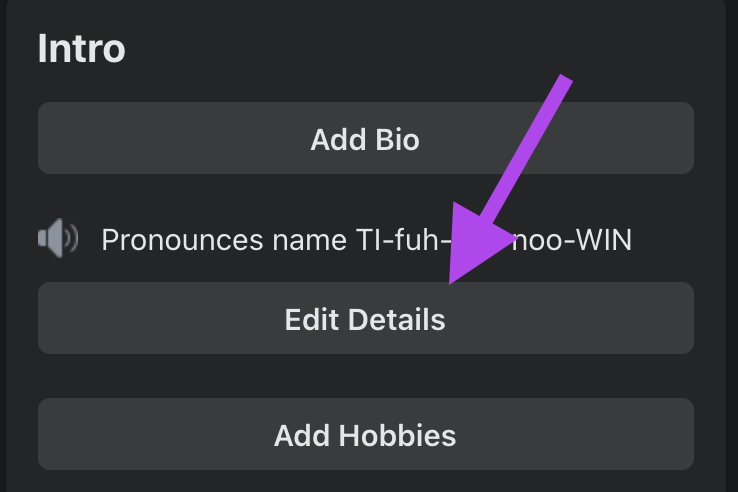
Étape 3 : Vous pouvez activer ou désactiver les détails que vous souhaitez partager avec le public. Cela inclut où vous travaillez, où vous êtes allé à l'école, où vous vivez actuellement et votre ville natale.
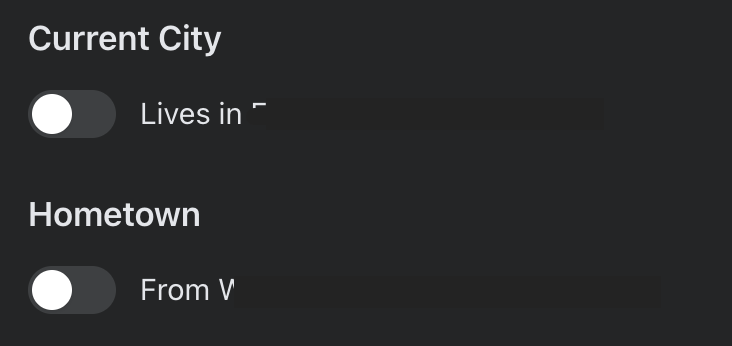
Garder votre lieu de résidence privé est une bonne idée pour vous protéger, vous et votre famille, grâce à la facilité d'accès aux informations. Il suffit de quelques recherches d'un étranger sur Internet via Google pour trouver des détails sensibles sur vous. Rendre ces informations moins accessibles est une autre barrière que vous pouvez mettre entre vous et une attention indésirable.
À propos de moi : Gérer qui voit vos informations de contact sur votre profil
Si vous cliquez sur l'onglet À propos de votre profil, vous modifierez plus d'informations sur vous-même.
Étape 1 : Cliquez sur l'onglet "Contact et informations de base" sur le côté gauche de l'écran.
Étape 2 : Vous pouvez voir tous les différents numéros de téléphone, votre adresse personnelle et les adresses e-mail associées à votre compte. Ces informations apparaîtront publiquement sur votre page de profil.
Étape 3 : Cliquez sur les icônes de verrouillage à droite de chaque catégorie.
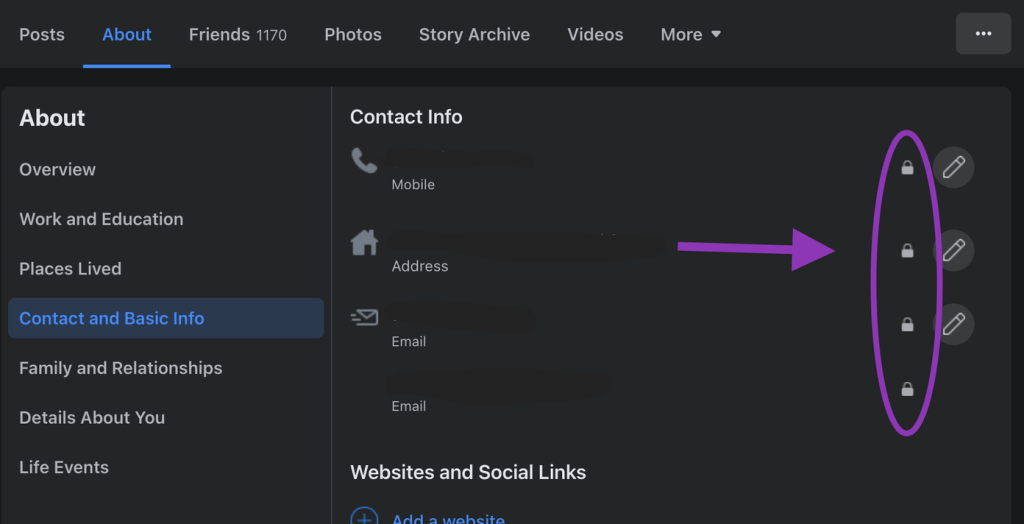
Une fenêtre contextuelle apparaîtra et vous pourrez choisir qui voit ces informations sur votre profil. Définir ces informations sur Moi uniquement conserve ces informations hors de votre page. Il est préférable de divulguer le moins d'informations possible aux étrangers et aux connaissances.
La confidentialité est la protection
Nous n'avions jamais prévu la permanence de ce que nous partageons sur Internet, où les commentaires formulés il y a dix ans peuvent refaire surface, ou la commodité d'une recherche rapide pour trouver le travail ou la maison de quelqu'un. Cependant, vous pouvez ajouter une couche de protection en limitant le nombre de personnes ayant accès à vos informations, en supprimant complètement votre contenu et en gardant les informations personnelles accessibles uniquement à vous-même.
Vous êtes confronté au problème du logiciel AMD Adrenalin qui ne fonctionne pas ou ne s
Pour corriger l
Apprenez à maîtriser le chat Zoom, une fonctionnalité essentielle pour les visioconférences, avec nos conseils et astuces.
Découvrez notre examen approfondi de l
Découvrez comment récupérer votre Instagram après avoir été désactivé en suivant nos étapes claires et simples.
Découvrez comment savoir qui a consulté votre profil Instagram avec nos solutions pratiques. Sauvegardez votre vie privée tout en restant informé !
Apprenez à créer des GIF animés facilement avec votre Galaxy S22. Découvrez les méthodes intégrées et des applications pratiques pour enrichir votre expérience.
Découvrez comment changer la devise dans Google Maps en quelques étapes simples pour mieux planifier vos finances durant votre voyage.
Microsoft Teams s
Vous obtenez l








